
شپنگ جون ڪيز معذور ماڻهن لاء هڪ مفيد خاصيتن مان هڪ آهي. ونڊوز 7 سسٽم ۾ چالو ڪرڻ تمام آسان آهي، انهي سان گڏ توهان ان جي ڪم جي پيراگراف کي ترتيب ڏئي سگهو ٿا. اڳيون، توهان سکو ٿا توهان ڪيئنake لاء.
چالو ڪرڻ کي چالو ڪيو
شپنگ ڪيز ان کي ڪيبورڊ تي ڪيبورڊ تي ڪم ڪرڻ آسان بڻائي ڇڏيندا آهن جن کي هڪ ئي وقت دٻائڻ جي صلاحيت نه آهي. مختلف حالتن جي ڪري، اهو ڪڏهن ڪڏهن هڪ ئي وقت هوٽڪيز سان گڏ هوندو آهي، جتي هڪ ميلاپ شفٽ، Ctrl، alt يا ونڊوز (کٽي). شموليت توهان کي هڪ ئي وقت تي انهن مجموعن کي دٻائڻ جي اجازت ڏئي ٿي، پر ترتيب سان. مثال طور، ونڊو بند ڪرڻ لاء، جيڪو ALT + F2 کي دٻايو ويو آهي، ته توهان پهرين کي دٻايو، توهان پهريون ڀيرو دٻايو، ۽ پوء ڪلڪ ڪيو، ۽ پوء ايف 4 تي ڪلڪ ڪري سگهو ٿا، ۽ پوء ايف سي) کي جاري رکو. ساڳي ئي وقت تي، توهان هر وقت بيپ ٻڌندا، اهو ظاهر ڪيو ته مٿي ڏنل چئن چيلن مان هڪ کي دٻايو ويو آهي ۽ هڪ پرت ۾ آهي. نظريي سان سمجھيو، اسان انهي فنڪشن کي فعال ڪرڻ جي طريقن ڏانهن منتقل ڪري سگهون ٿا.طريقو 1: گرم چاٻي
ونڊوز ۾، چمڪندڙ چابين کي جلدي جلدي شفٽ ڪيچ کي 5 ڀيرا دٻايو. آپريشن جي ڪامياب عملن کان پوء، آواز جي سگنل کيڏي ويندو، ۽ لاڳاپيل ونڊو ظاهر ٿيندو، جنهن کي سڏيو ويندو آهي جنهن کي سڏيو ويندو آهي. توهان صرف "ٺيڪ" تي ڪلڪ ڪري سگهو ٿا. ساڳي ونڊو ۾ هڪ لنڪ آهي جنهن تي توهان سيڪشن تي ضابطو "ڪنٽرول پينلز" تي ڪٿان ورتو ويندو، جتي چيلين جي چنبڙي وئي آهي. اسان ان بابت وڌيڪ تفصيل سان هيٺين طريقي سان ڳالهائينداسين.
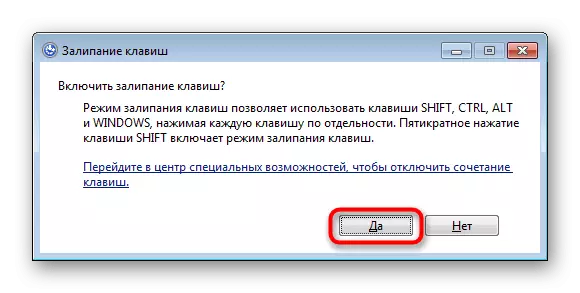
اها حقيقت آهي ته ممڪن آهي ته هڪ خاص آئڪن ۾ هڪ خاص آئڪن کي پھانسي ڏني وئي آهي. جيڪڏهن توهان ان تي ٻه ڀيرا ڪلڪ ڪريو، توهان سيٽنگن سان گڏ مينيو ۾ به حاصل ڪري سگهو ٿا.
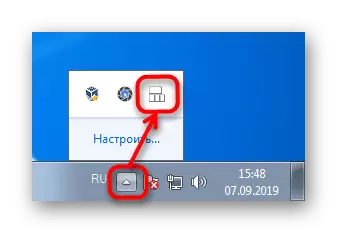
هي اختيار صرف ڪم ڪندو جيڪڏهن اڳ ۾ آپريٽنگ سسٽم ۾ پنج دفعا ڪال ڪرڻ جو امڪان آهي ته شفٽ کي بند ڪيو ويو آهي. ٻي صورت ۾، ايندڙ طريقي سان وڃو، اتي، ان ۾ شامل ٿيڻ لاء، هن سپلائي خيس ڪال کي ونڊو ڏانهن موٽايو.
طريقو 2: "ڪنٽرول پينل"
جيڪڏهن ڪنهن سبب لاء پوئين رستو توهان لاء نامناسب ثابت ٿيو، توهان هميشه متبادل اختيار استعمال ڪري سگهو ٿا، تنهن هوندي به، توهان کي وڌيڪ وقت گذارڻ جي ضرورت پوندي.
- مينيو مان "شروعات" تي ڪلڪ ڪريو ۽ "ڪنٽرول پينل" تي وڃو.
- "خاص خاصيتون" تي ڪلڪ ڪريو.
- ھاڻي خاص موقعن لاء مرڪز ڏانھن وڃو.
- توهان جلدي "شروع" کي کولڻ سان "شروعات" کولڻ ۽ ڳولا جي ميدان ۾ شروع ڪرڻ لاء ساڳي مينيو ۾ حاصل ڪري سگهو ٿا. نتيجن جي نتيجن مان، پهرين چونڊيو - "ڪيبورڊ پيراگراف کي تبديل ڪرڻ".
- پيش ڪيل خاصيتن جي وچ ۾، ڳوليو ۽ ڪلڪ ڪريو "ڪيبورڊ سان ڪم ڪرڻ".
- "سادگي متن سيٽ" بلاڪ ۾، صرف موجود شين جي اڳيان خاني کي چيڪ ڪريو. فوري طور تي، توهان لنڪ جي پيروي ڪري سگهو ٿا "ڪيز جي جهازن کي ترتيب ڏئي سگهو ٿا"، جنهن جي باري ۾ اسان انهي طريقي سان ڳالهايو 1 - هڪ ٻئي منفرد ۾ گهٽتائي ٿيندي.
- هتي سسٽم کي چاپپ کي دٻايو / شفٽ تي ڪلڪ ڪيو وڃي ٿو ڪيفورڊ تي ڪلڪ ڪريو توهان سي ٽي آر ايل، شفٽ ۽ الٽ ڪيز کي لاڪ ڪرڻ جي اجازت ڏئي سگهو ٿا جڏهن ته انهن جو مطلب آهي ته انهن مان انهن مان ڪنهن به چابين کي هڪ ئي ڪيچ جي ٻئي طرف واري پاسي واري موڊ تي لهي ويو آهي. اختياري طور تي، توهان بيپ کي به فعال يا غير فعال ڪري سگهو ٿا جڏهن توهان انهن چابين کي دٻايو، جيڪو توهان کي ٽري ۾ ظاهر ٿئي ٿو، جيڪو اسڪرين ۾ اسڪرين شاٽ 2 ڏسو (ڏسو اسڪرين شاٽ 2).
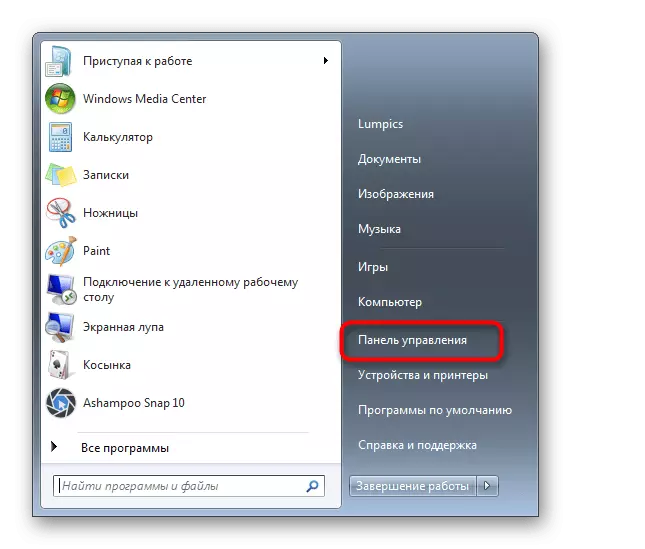
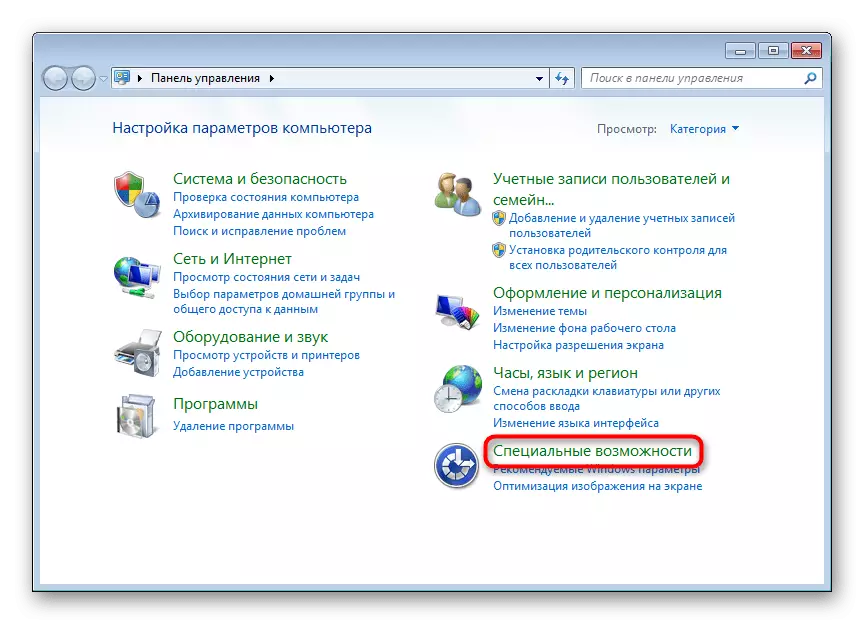
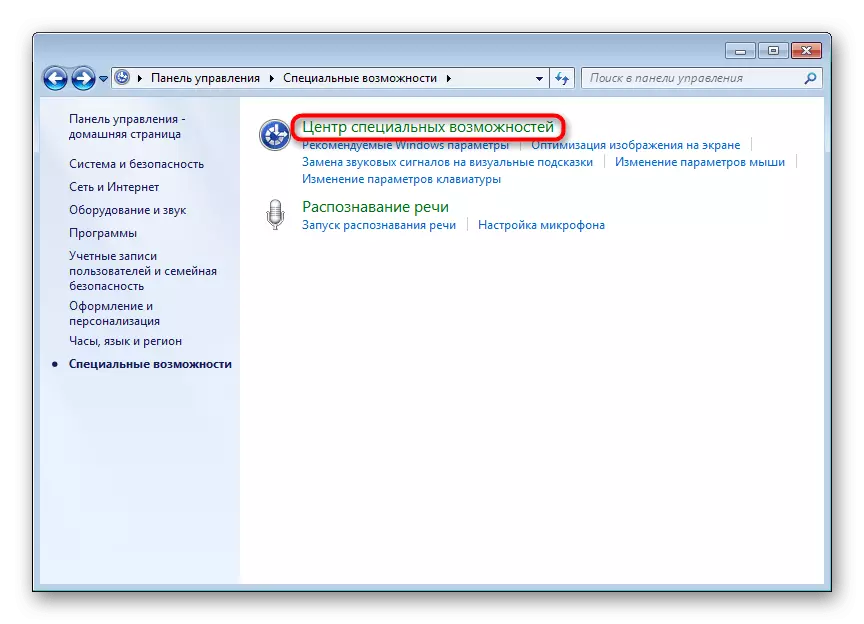
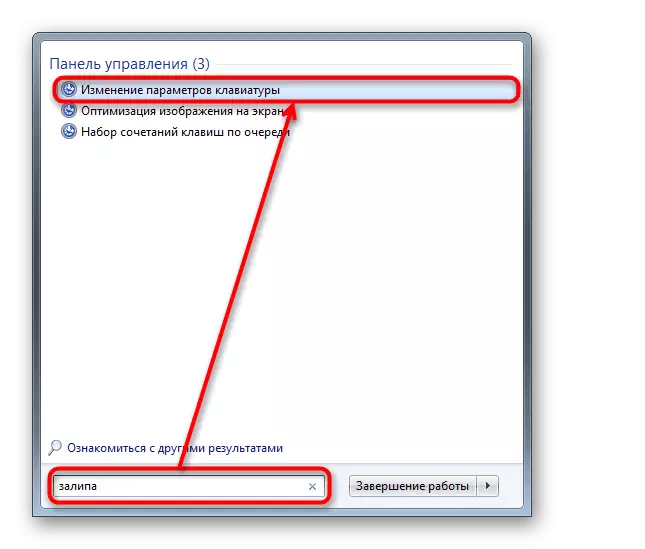
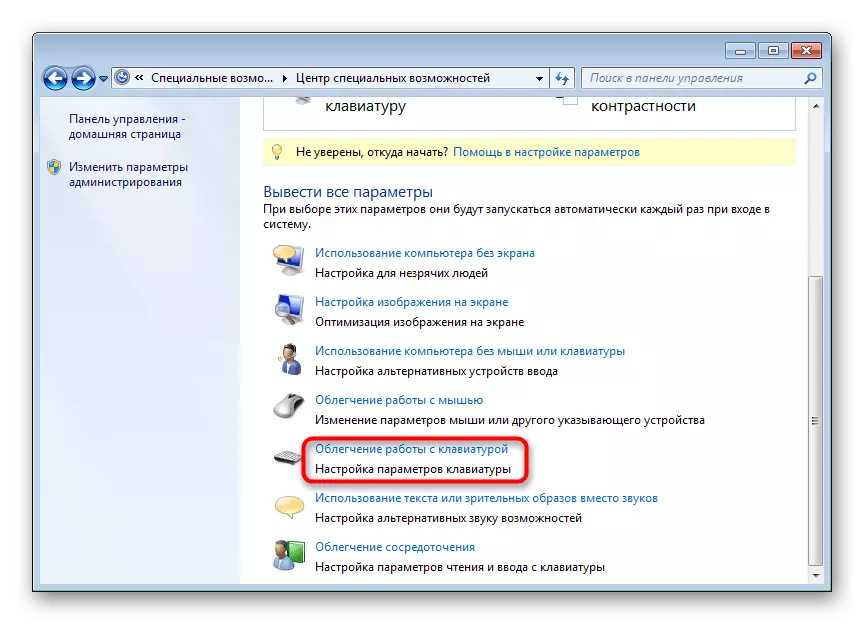


هاڻي توهان know اڻو ٿا ته ڪيز کي چٽڻ جي فنڪشن کي ڪئين فعال ۽ ترتيب ڏيو. جڏهن اهو ضروري نه آهي، ان کي بند ڪرڻ نه وساريو. اهو توهان جي استعمال ڪيل طريقن مطابق ان ۾ ان جي عملن کان ڪري سگهجي ٿو.
